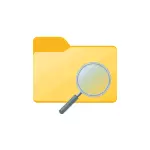
Eskuliburu honetan Windows 10-en fitxategi handiak soilik aurkitu sistemaren bidez, erabilgarritasun gehigarririk deskargatu gabe.
- Bilatu zuzendarian fitxategi handiak
- Komando lerroa erabiliz
- Karpeta handiak Windows 10 parametroetan
- Bidetsio
Zuzendaria erabiliz fitxategi handiak bilatzeko
Lehenengo bidea zuzendaria erabiltzea da, posible da fitxategi guztiak azkar aurkitzea, 1 GB gainditzen dituena edo, nahi izanez gero, 100 MB, eta nahi duzun tamaina eta eskuz ezar dezakezu.
- Ireki esploratzailea, eta horretan - Aukeratu kokapena (ezkerreko panelean), non fitxategi handiak aurkitu behar dituzun, HDD edo SSD bereizi bat edo "ordenagailua" aukeratu ditzakezu.
- Zuzendariaren leihoaren goiko aldean dagoen bilaketa eremuan, sartu (komatxo gabe): " Tamaina: erraldoia »Fitxategietarako 1 GB baino gehiago edo" Tamaina: Handia »100 MB baino gehiagoko fitxategietarako.
- Sakatu Sartu eta itxaron Explorer leihoan bilaketaren emaitzak.
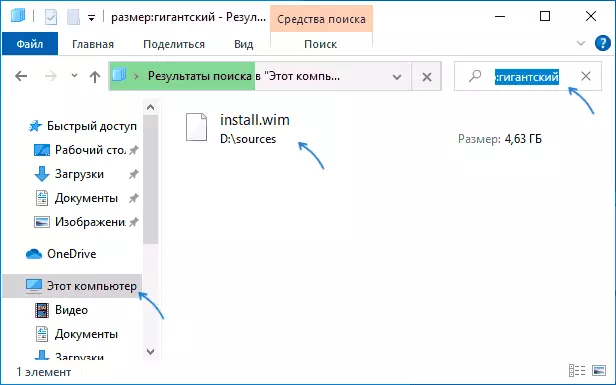
Beste aukera bat eroale bat erabiltzerakoan - Iragazki gisa bilaketa gisa " Tamaina:> 500 MB "(Megabyte kopurua bere kabuz alda daiteke) fitxategiak bilatzeko, zehaztutakoa gainditzen duen tamaina.
Aurkitutako fitxategietara joan zaitezke saguaren eskuineko botoiarekin klik eginez eta "Fitxategiaren kokapena" elementua hautatuz eta dagoeneko ezabatzeko ekintzak egiten dira beharrezkoa izanez gero. ATENTZIOA: sistemaren fitxategiak ezabatzeko (baldin eta erabiltzea Windows 10 tresnak edo hirugarrenen softwarea erabiltzea bereziki diseinatua, gehiago: ordenagailuko diskoa garbitzeko programa onenak.
Bilatu fitxategi handiak komando lerroa erabiliz
Beste aukera bat komando lerroko komando bereziak dira, izan ere, zuzendaritza erabiltzerakoan frogatu berri den gauza bera egiten dute.
- Exekutatu komando gonbita, hobeto administratzailearen izenean -, beraz, akats mezu gutxiago lortuko dituzu sistemako karpetetara sartzean.
- Joan nahi duzun diskoan, adibidez, sartu CDC: \ eta sakatu Sartu diskoaren erroa aldatzeko C. Sistema ez den diskoaren erroetara joateko, besterik gabe, sartu kolon batekin, adibidez, adibidez, D:
- Idatzi komandoak / s / c "cmd / c bada @fsize GTR 1073741824 ECHO @path"
- Ondorioz, fitxategien kokapenen zerrenda igorriko da, eta horren tamaina zehaztutakoa gainditzen du.
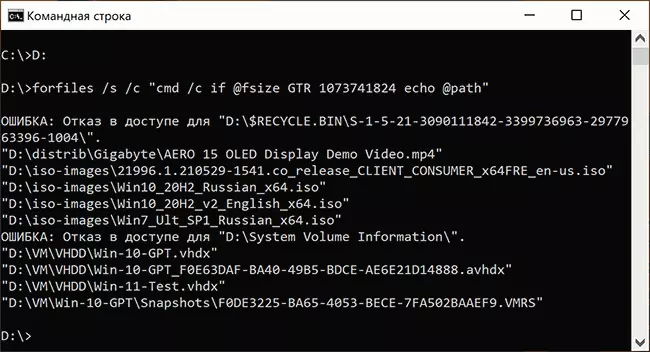
Adibidez, 1 GB tamaina gisa erabiltzen da, 1024 (CB) kopurua 1024 aldiz biderkatu da.
Ikusi Windows 10 parametroetan karpeta handiei buruzko informazioa
Windows 10 parametroetan sartzen bazara, sistemaren atalean - "Memoria" atala, bertan diskoan dagoen leku okupatuari eta kategorien zerrendari buruzko informazioa ikusiko duzu eta "Erakutsi kategoria gehiago" elementuan klik egiten duzunean informazioa zehatzago bihurtuko da.
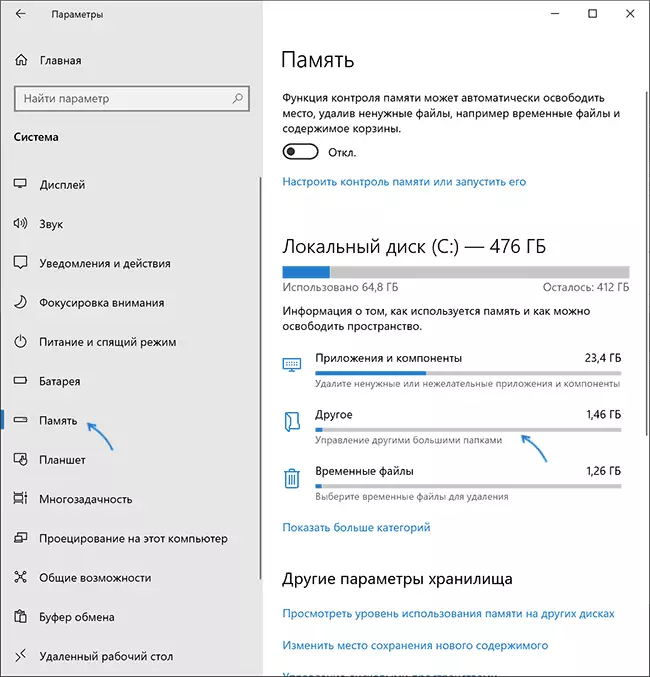
Kategorietan elementu bakoitzean klik egitean, lanpetuta dagoen leku zehatzagoa eskuragarri egongo da kategorietan, eta instalatutako programetara zuzenean zuzenean ez diren karpeta handiak aurkitzeko testuinguruan ezin hobea izango da " Nahi duzun informazioa bistaratzeko beste "elementua.
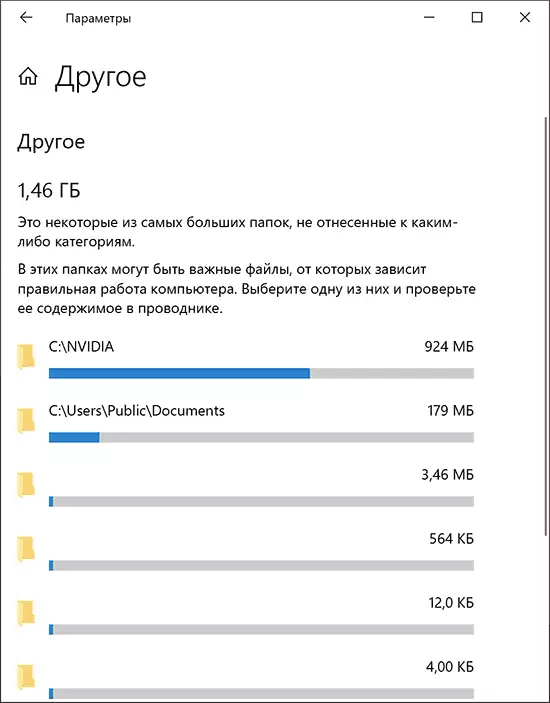
Adibidez, badirudi NVidia karpeta C root C-n gigabyte baten ondoan okupatzen dela eta ez da bideo-txartelaren gidariek, baina behar ez ditudan instalatzaileak ezabatuko ditu.
Bidetsio
Espero dut instrukzioa erabilgarria izan dela. Gogora dezadan, ez nituen berariaz sartu hirugarrenen funtsik zeregin horietarako, aparteko material bat eskuragarri dago gunean.
